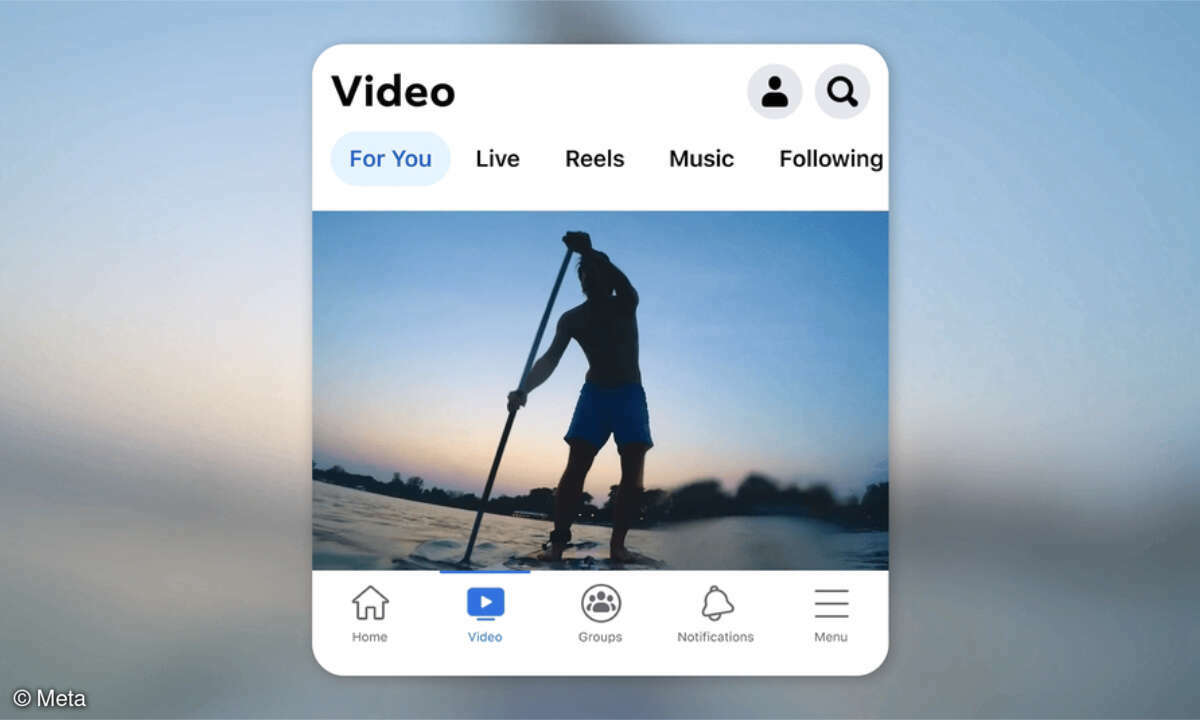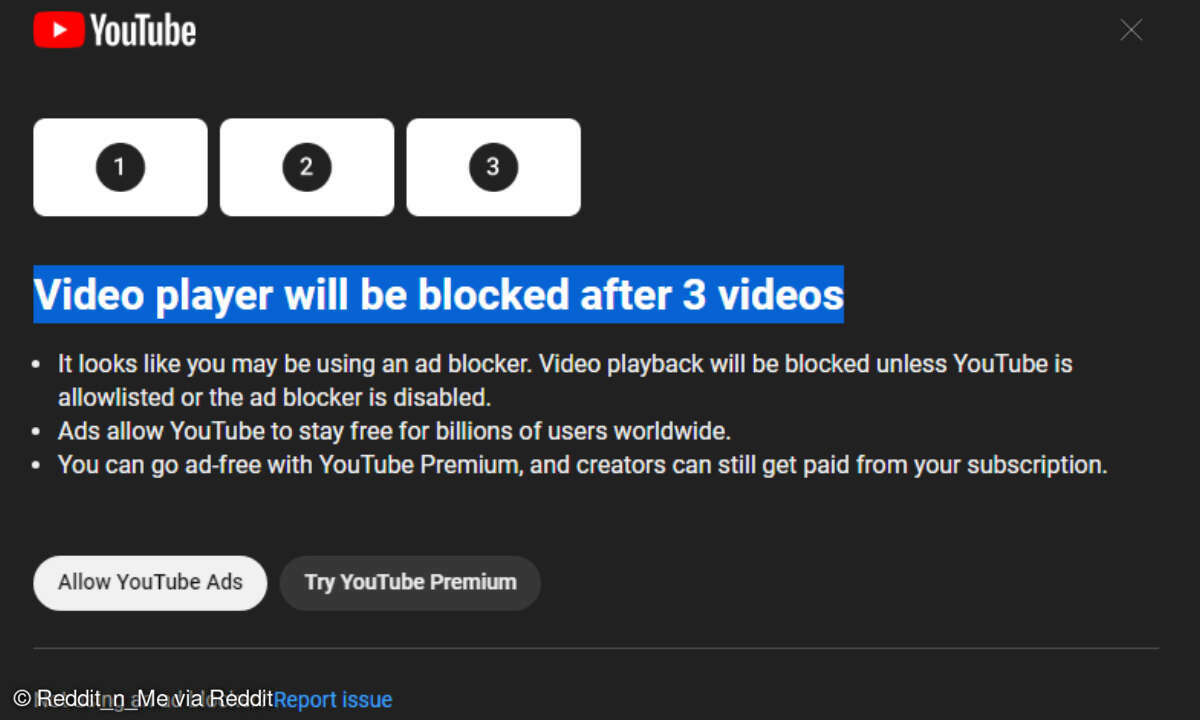Teil 9: Videos mit AVISynth aufbereiten
- Videos mit AVISynth aufbereiten
- Teil 2: Videos mit AVISynth aufbereiten
- Teil 3: Videos mit AVISynth aufbereiten
- Teil 4: Videos mit AVISynth aufbereiten
- Teil 5: Videos mit AVISynth aufbereiten
- Teil 6: Videos mit AVISynth aufbereiten
- Teil 7: Videos mit AVISynth aufbereiten
- Teil 8: Videos mit AVISynth aufbereiten
- Teil 9: Videos mit AVISynth aufbereiten
Wenn Sie Ihren Film in VirtualDub mit 200%-iger Vergrößerung betrachten, werden Sie bei schnellen Bewegungen Kammeffekte erkennen. Grund: Die Videotechnik arbeitet nicht wie Kinofilme mit Vollbildern, sondern mit Halbbildern. Die Kammeffekte kommen daher, dass die 50 Halbbilder zu 25 Vollbildern z...
Wenn Sie Ihren Film in VirtualDub mit 200%-iger Vergrößerung betrachten, werden Sie bei schnellen Bewegungen Kammeffekte erkennen. Grund: Die Videotechnik arbeitet nicht wie Kinofilme mit Vollbildern, sondern mit Halbbildern. Die Kammeffekte kommen daher, dass die 50 Halbbilder zu 25 Vollbildern zusammengeschoben werden. Bei Filtern, z.B. für die Farbkorrektur, ist es irrelevant, ob das Quellmaterial aus Voll- oder Halbbildern besteht. Allerdings gibt es sehr viele Filter (wie z.B. Unschärfefilter), für die es wichtig ist, die beiden Halbbilder zunächst voneinander zu trennen.
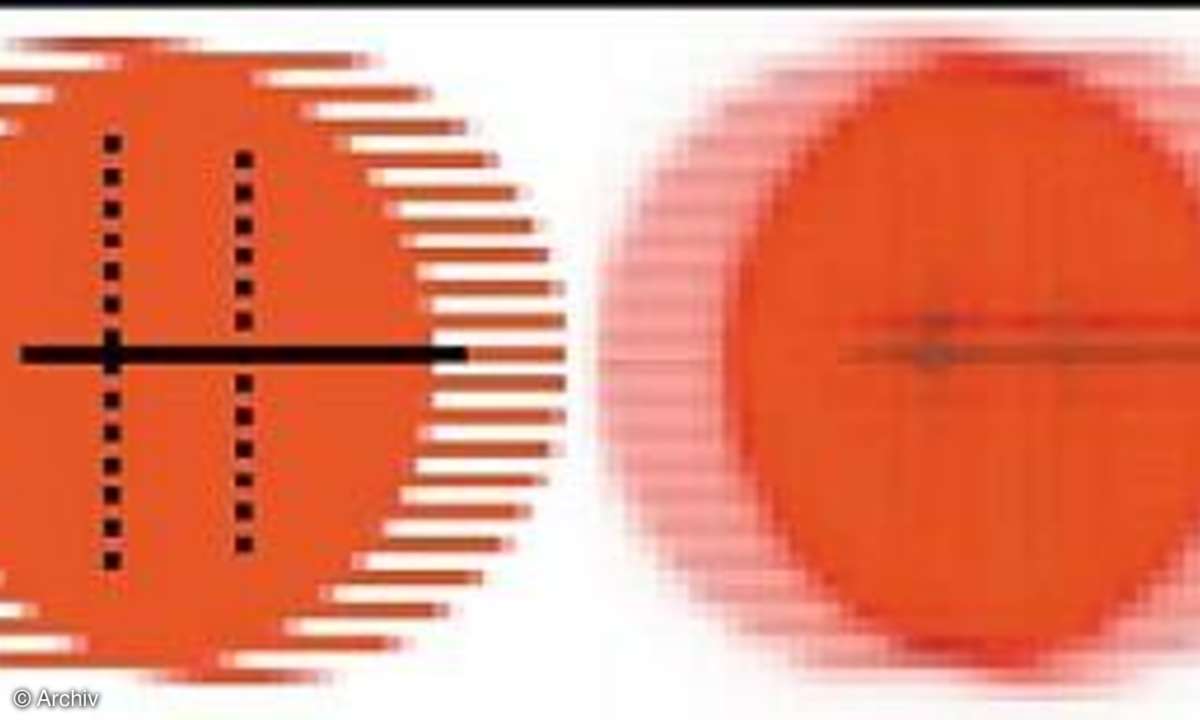
Korrektes Deinterlacing
In den AVISynth-Foren unter www.doom9.org und https://forum.gleitz.info werden für beste Qualität Funktionen empfohlen, die von einem User mit Nicknamen Scharfi's Brain geschrieben wurden. Fügen Sie die Zeilen aus diesem Skript zu Beginn Ihres eigenen Skripts ein, oder kopieren Sie die Datei in den Plugins-Unterordner von AVISynth. Die Funktion TMCBob verwandelt jedes Halbbild in ein Vollbild und erstellt so aus dem Interlace- Video mit 50 Halbbildern/s einen progressiven Film mit 50 Bildern/s. Diese Funktion wenden Sie an, bevor Sie das Material entrauschen. Nach dem Entrauschen nehmen Sie die Funktion ReinterlaceBob. Möchten Sie als Ergebnis anstelle eines Interlace- Videos ein Vollbild-Video, verwenden Sie stattdessen HalfFpsBob. Damit das Skript funktioniert, benötigen Sie noch das Plug-in TomsMoComp, das Sie unter https://mywebpages.comcast.net/trbarry bekommen. Entpacken Sie das Archiv und fügen Sie folgende Zeile ganz zu Beginn Ihres Skripts ein:
LoadPlugin("C:Pfad zum PluginTomsMoComp.dll")
Das TomsMoComp-Plug-in unterstützt nur die Farbräume YUY2 und YV12. Verwendet Ihr Video z.B. den Farbraum RGB, wird eine Fehlermeldung ausgegeben. Fügen Sie daher nach den AVISource-Zeilen und vor dem ersten Aufruf von TMCBob z.B. Folgendes ein:
video1=ConvertToYV12(video1,interlaced=true)
video2=ConvertToYV12(video2,interlaced=true)
Feldreihenfolge beachten
Beachten Sie, dass TMCBob und ReinterlaceBob übergeben werden muss, welche Feld-Reihenfolge Ihr Videomaterial hat, ob also zuerst die oberen oder die unteren Zeilen eines Halbbildes angezeigt werden. Vertauschen Sie die Feldreihenfolge, beginnen Bewegungen unansehnlich zu flackern. Für DV-Videos gilt generell: unteres Feld zuerst, also Bottom Field First, abgekürzt BFF, ansonsten Top Field First, kurz TFF. In unserem Beispiel mit im DV-AVI-Files lautet der Befehlsaufruf dann:
video1=TMCBob(video1,tff=false) # nach dieser Zeile weitere Befehle
video1=ReinterlaceBob(video1, tff=false)